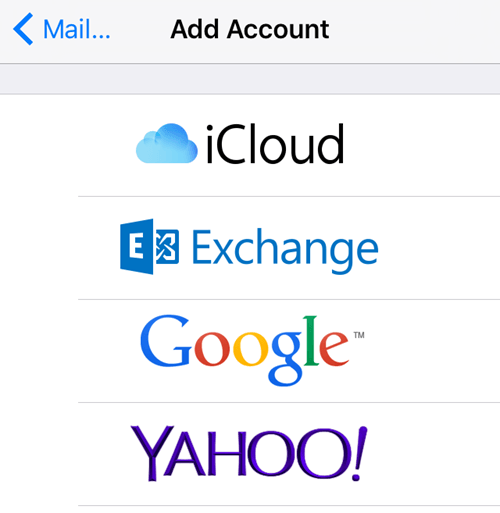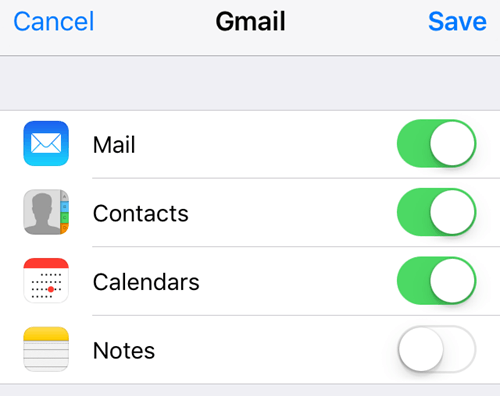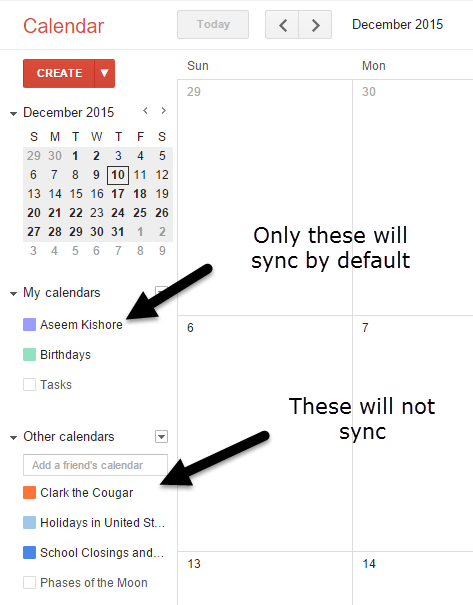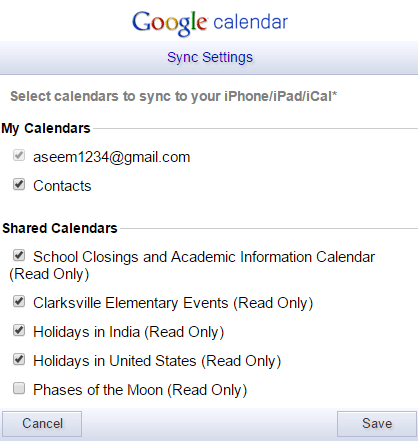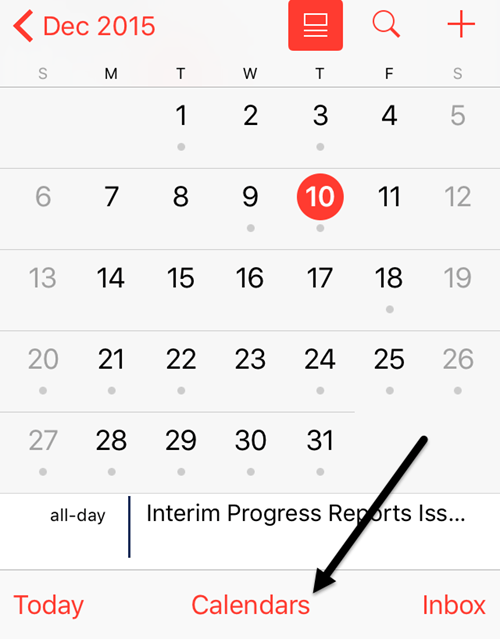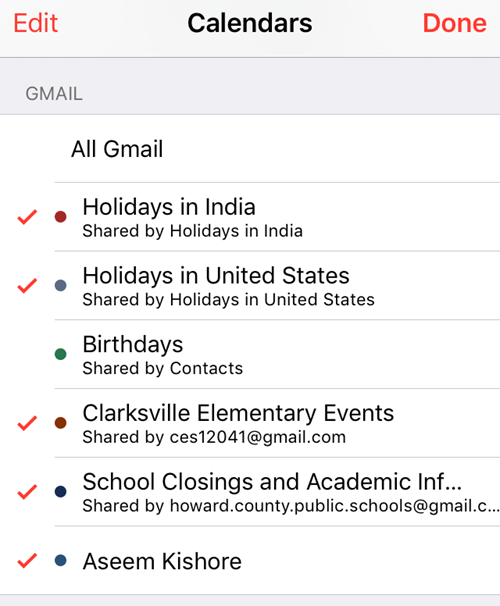همگام سازی پیش فرض تقویم گوگل و تقویم های سفارشی خود را به آی فون خود را بسیار آسان در این روز در iOS است. هنگامی که حساب Gmail خود را در زیر Mailاضافه می کنید، آن را به شما می دهد تا همگام سازی تقویم، مخاطبین و یادداشت های خود را داشته باشید.
با این حال، اگر هرگز تقویم های شخص ثالث را اضافه نکرده باشید گوگل، یعنی مواردی که در سایر تقویمهانشان داده میشوند، ممکن است متوجه شده باشید که آنها به طور خودکار به آی فون همگامسازی نمیشوند.
این مشکل برای مدت طولانی من را ناامید کرد قبل از اینکه بتوانم آن را بفهمم. در این مقاله، به سرعت به شما نشان می دهم نحوه فعال کردن همگام سازی تقویم طبیعی با Google در iOS و نحوه همگام سازی هر تقویم دیگری را که ممکن است داشته باشید نشان می دهد.
همگام سازی تقویم گوگل به iPhone
این بسیار ساده و آسان است. ابتدا به تنظیماتبروید و روی ایمیل، مخاطبین و تقویمضربه بزنید.
در Googleو سپس از شما خواسته خواهد شد که آدرس ایمیل Gmail خود را وارد کنید. بعد ضربه بزنید و باید گذرواژه خود را وارد کنید.
اگر فقط نیاز دارید، می توانید بعدا ضربه بزنید و اگر همه چیز به خوبی تنظیم شود، گزینه هایی برای همگام سازی ایمیل ها، مخاطبین، تقویم ها و ... خواهید یافت. تقویم ها برای همگام سازی، فقط همه چیز را خاموش کنید. روی ذخیرهضربه بزنید و به خوبی خواهید رفت. توجه داشته باشید که تنها تقویمهایی که همگامسازی میشوند، در لیست تقویم مندر دسکتاپ calendar.google.com فهرست شدهاند.
اکنون برنامه تقویم را بر روی گوشی خود باز کنید و همه قرار ملاقات ها را از آن تقویم هایی که در زیر تقویم منذکر شده است را ببینید.
به تنظیماتبروید، روی ایمیل، مخاطبین و تقویمو سپس تمام مسیر را به تقویم پیش فرضبروید.
همگام سازی سایر تقویم ها با آی فون
اکنون برای بخش جالب. شما فکر می کنید که لینک های آشکار برای همگام سازی بقیه این تقویم ها به آی فون شما وجود دارد، اما وجود ندارد.
در نهایت من یکی از صفحات Google را که این لینک خاص را ذکر کردم جستجو کردم:
5
برای برخی از دلایل مضحک، یک لینک به این صفحه هرگز در هر صفحه در حالی که در تقویم Google به نظر نمی رسد
با این وجود این صفحه کلید گرفتن این تقویم های دیگر در برنامه تقویم اپل است.
فعال کردن تقویم در برنامه
تقویمهای مشترکرا انتخاب کنید، بررسی کنید و هنگامی که تلفن شما همگامسازی شود، همه موارد از تقویمهای اضافی ظاهر میشوند! >در نهایت، باید مطمئن شوید که تقویمهایی که در حال همگامسازی هستند، در برنامه تقویم iOS فعال هستند. آنها باید به طور پیش فرض باشند، اما اگر آنها را کنترل نکنند، این وقایع را نمی بینید. برنامه تقویم را باز کنید و در پایین تقویمضربه بزنید.
اطمینان حاصل کنید که تمام تقویم هایی که از حساب Google خود می خواهید، بررسی می شوند.
این در مورد آن است! در این مرحله همه رویدادهای شما باید در تقویم شما درست باشد. اگر سوالی دارید، لطفا نظر خود را بنویسید. لذت ببرید!